Actualización del firmware del dispositivo (DFU para abreviar) es el modo en el que se coloca el iPhone (o iPad o iPod Touch) cuando desea actualizar (o degradar) el sistema operativo. En el modo DFU, la pantalla del iPhone aparece completamente negra y no puede usar el dispositivo para actividades normales. Ya hemos visto cómo poner el iPhone en modo DFU, en este artículo queremos tratar la acción contraria, es decir cómo salir del modo DFU en iPhone, en diversas situaciones. De hecho, a veces puede suceder que eliPhone está atascado en modo DFU y tenemos que encontrar una manera de desbloquearlo.
Parte 1. Cómo salir del modo DFU en casos "normales"
Es sólo cuestión de tiempo para "salir del modo DFU" en condiciones "normales". Solo toma unos segundos! Por condiciones "normales" nos referimos a cuando su iPhone está en buen estado y puede recibir comandos. En estas condiciones, para salir del modo DFU, simplemente mantenga presionadas las teclas "Inicio" y "Encendido" durante unos segundos.

Parte 2. Salir del modo DFU sin el botón de inicio
Si el botón "Inicio" de su iPhone no funciona, puede salir del modo DFU usando iTunes. Estos son los pasos a seguir
Paso 1. Abra iTunes en su computadora y conecte su iPhone a través de USB
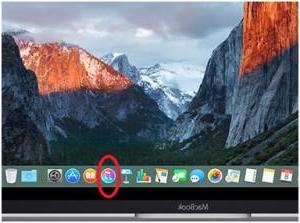
Paso 2. Espere a que iTunes detecte el iPhone
Nota: Si iTunes no detecta el iPhone, apague y reinicie la computadora dejando el iPhone conectado.
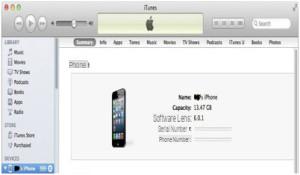
Paso 3. Haga clic en el botón de "encendido" de su iPhone para reiniciar el iPhone
Al reiniciar, el iPhone debería volver a funcionar normalmente.
Parte 3. Salir del modo DFU sin el botón de encendido
Para salir del modo DFU, también puede restaurar su iPhone usando iTunes. Este método restaurará el iPhone a su configuración original y el modo DFU desaparecerá. En este caso, sin embargo, debe tener en cuenta que perderá todos los datos de su iPhone, a menos que haya realizado una copia de seguridad de los datos, que puede utilizar para restaurar los datos. Si no desea perder sus datos, no use este método, es mejor usar el programa en su lugar REIBOOT que le permite hacer esto sin borrar ningún dato.
Si desea utilizar iTunes, así es como puede salir del modo DFU, cuando el botón "Encendido" no está funcionando y restaurando.
Paso 1. Conecte su iPhone a la computadora a través de USB

Paso 2. Abre iTunes y espera a que detecte el iPhone.
Paso 3. Una vez que iTunes "vea" el iPhone conectado, acceda al "REINICIAR”Para restaurar el dispositivo a las condiciones de fábrica.
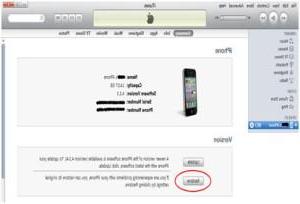
Parte 4. Salga del modo DFU a través de dr.fone
Si está buscando una forma alternativa de salir del modo DFU, es posible que desee probar Dr.Fone para iOS. Es un software que se utiliza para recuperar datos eliminados de su dispositivo (tanto de la memoria interna como de cualquier copia de seguridad en iTunes o iCloud). Pero más allá de eso, tiene una poderosa función de "Reparación del sistema operativo" que le permite desbloquear el iPhone del modo DFU y hacer que vuelva a funcionar normalmente.
Descargue la versión para Windows o Mac de dr.fone desde los siguientes enlaces:
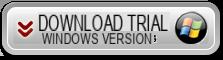

Estos son los pasos a seguir para salir del modo DFU:
Paso 1. Desde la pantalla inicial del programa, acceda a la función "Reparar"
Una vez que vea la siguiente pantalla, haga clic en el botón INICIO para continuar
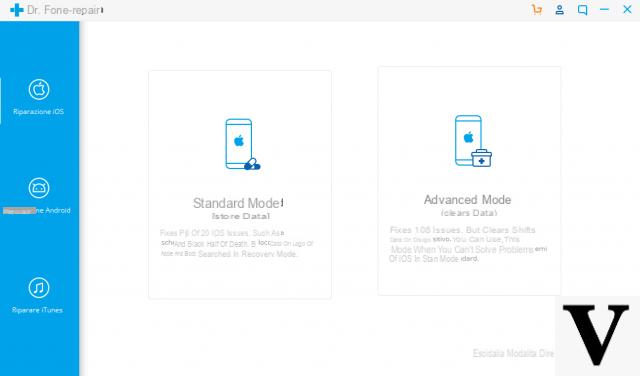
Paso 2. Descarga el firmware
El iPhone saldrá del modo DFU y verá el logotipo de Apple. Sin embargo, si el dispositivo aún tiene problemas, el programa le recomendará que descargue la última versión del firmware de iOS. Continúe descargando la versión recomendada de dr.fone y espere.
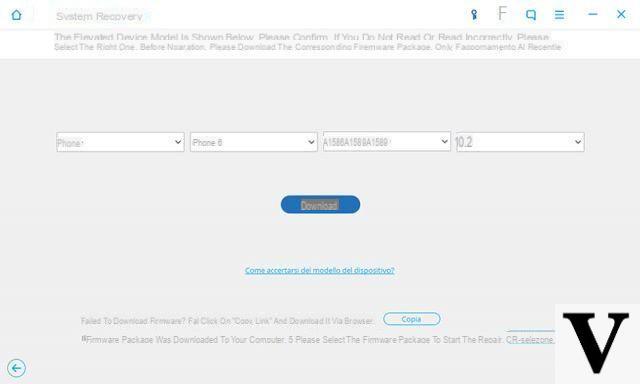
Durante la descarga verá:
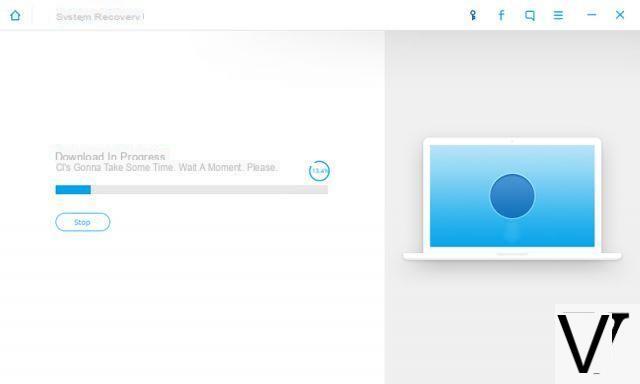
Paso 3. Reparación de iPhone
Después de descargar el firmware, dr.fone reparará automáticamente el iPhone y hará que vuelva a funcionar con normalidad.
Muchas gracias!
Gracias, me ayudaste a desbloquear un iPhone de su bucle continuo poniendo y deshabilitando el modo DFU.
























